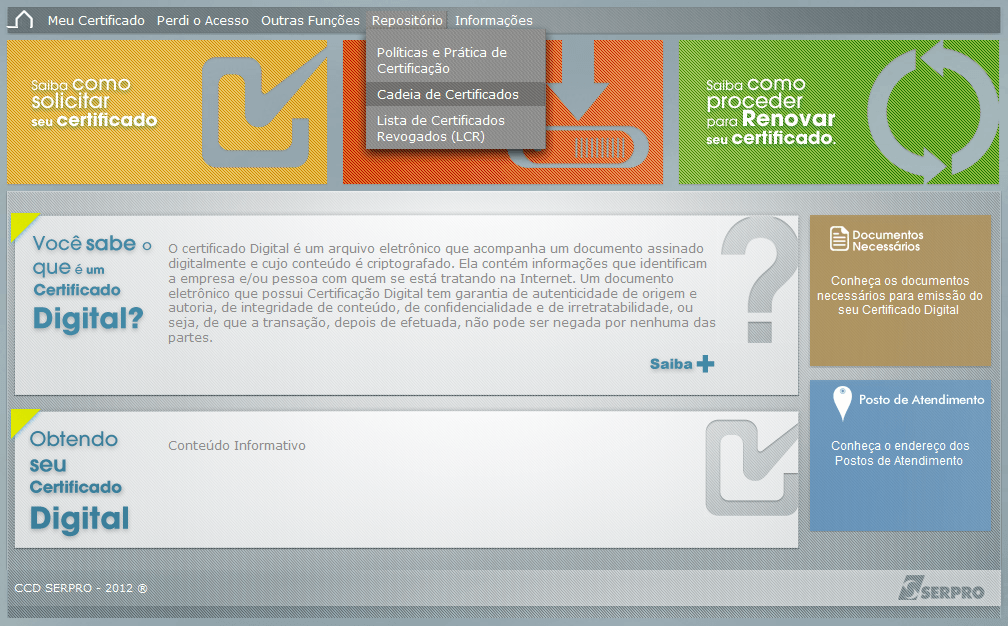
(Etapa 1 de 12)
Acesse a página da Autoridade de Registro. No menu Repositório, clique na opção Cadeia de Certificados.
Referência (copie para o Mantis o texto em vermelho):
demo_.html?interacao=106
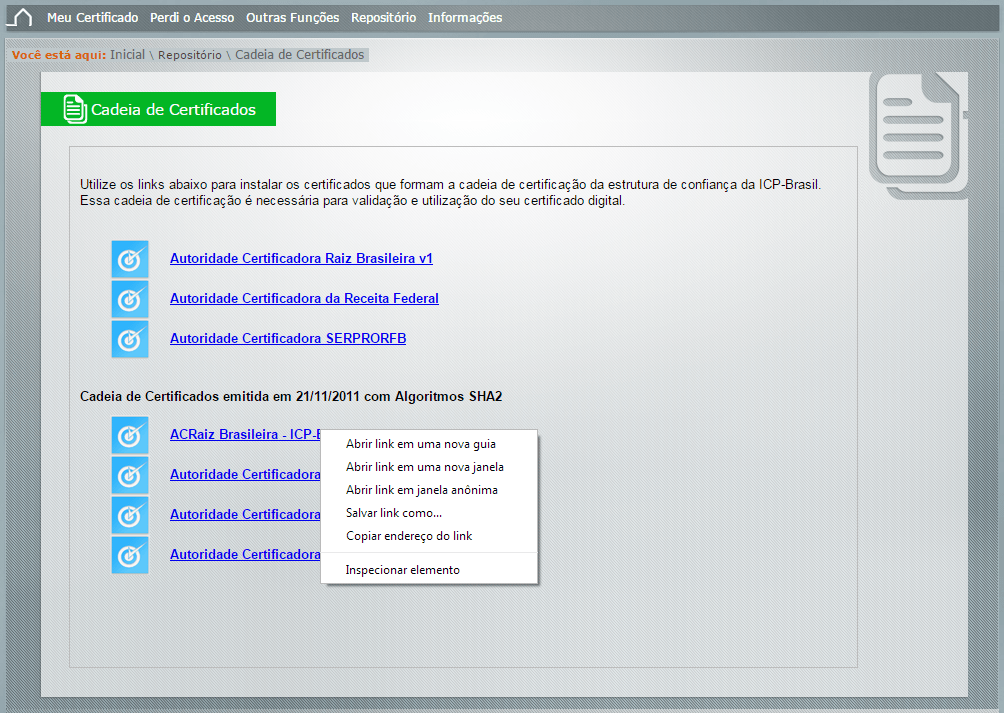
(Etapa 2 de 12)
Com o botão direito do mouse, clique no certificado da Autoridade Certificadora Raiz Brasileira v1 e escolha a opção Salvar Destino Como... e salve o arquivo em uma pasta.
Faça o mesmo procedimento para TODOS os outros certificados da página.
Faça o mesmo procedimento para TODOS os outros certificados da página.
Referência (copie para o Mantis o texto em vermelho):
demo_.html?interacao=107
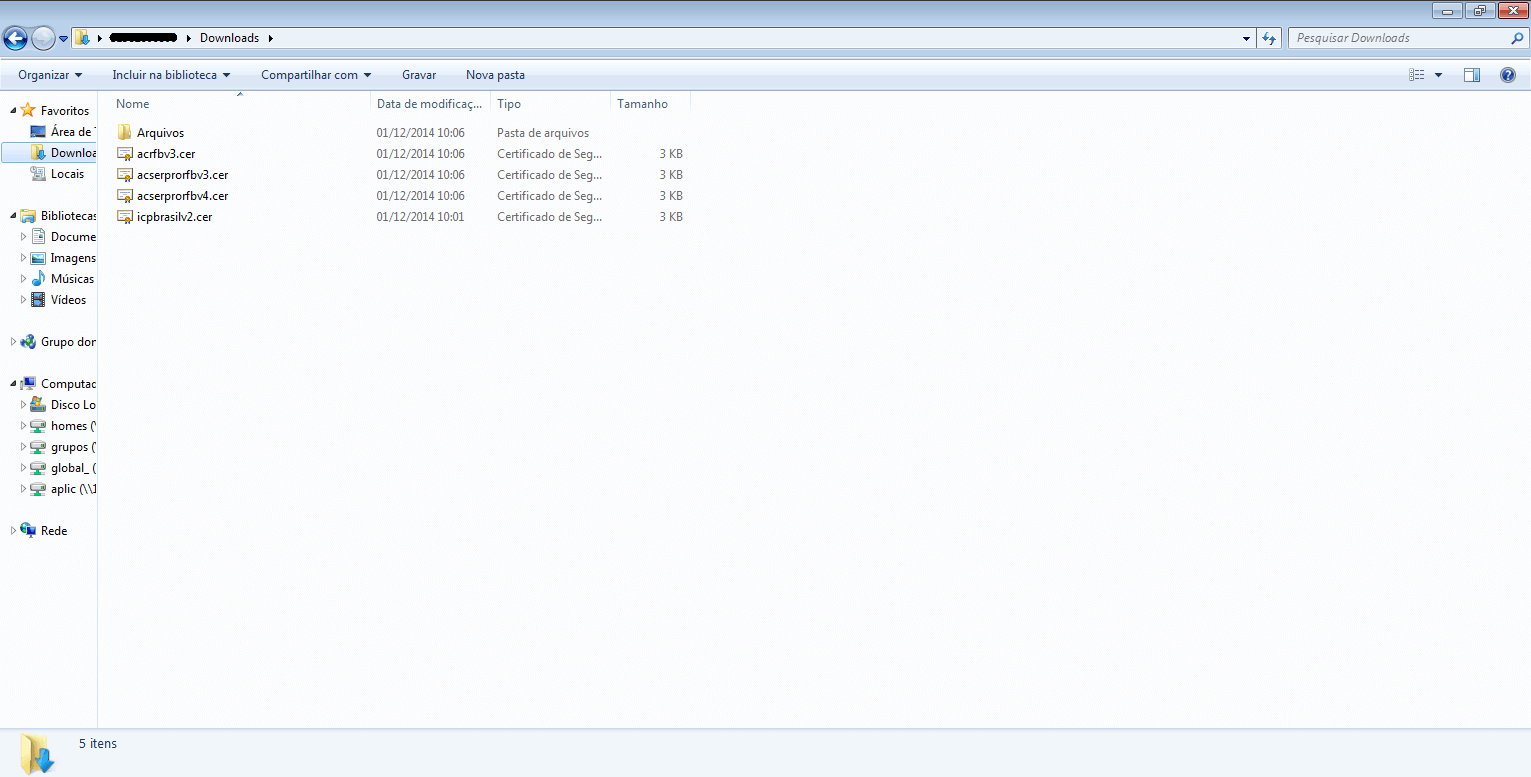
(Etapa 3 de 12)
Abra a pasta e procure pelos arquivos de certificado gravados na etapa 2 deste tutorial.
Atenção: A partir desta etapa, o mesmo procedimento deverá ser realizado para TODOS os certificados baixados.
Atenção: A partir desta etapa, o mesmo procedimento deverá ser realizado para TODOS os certificados baixados.
Referência (copie para o Mantis o texto em vermelho):
demo_.html?interacao=108
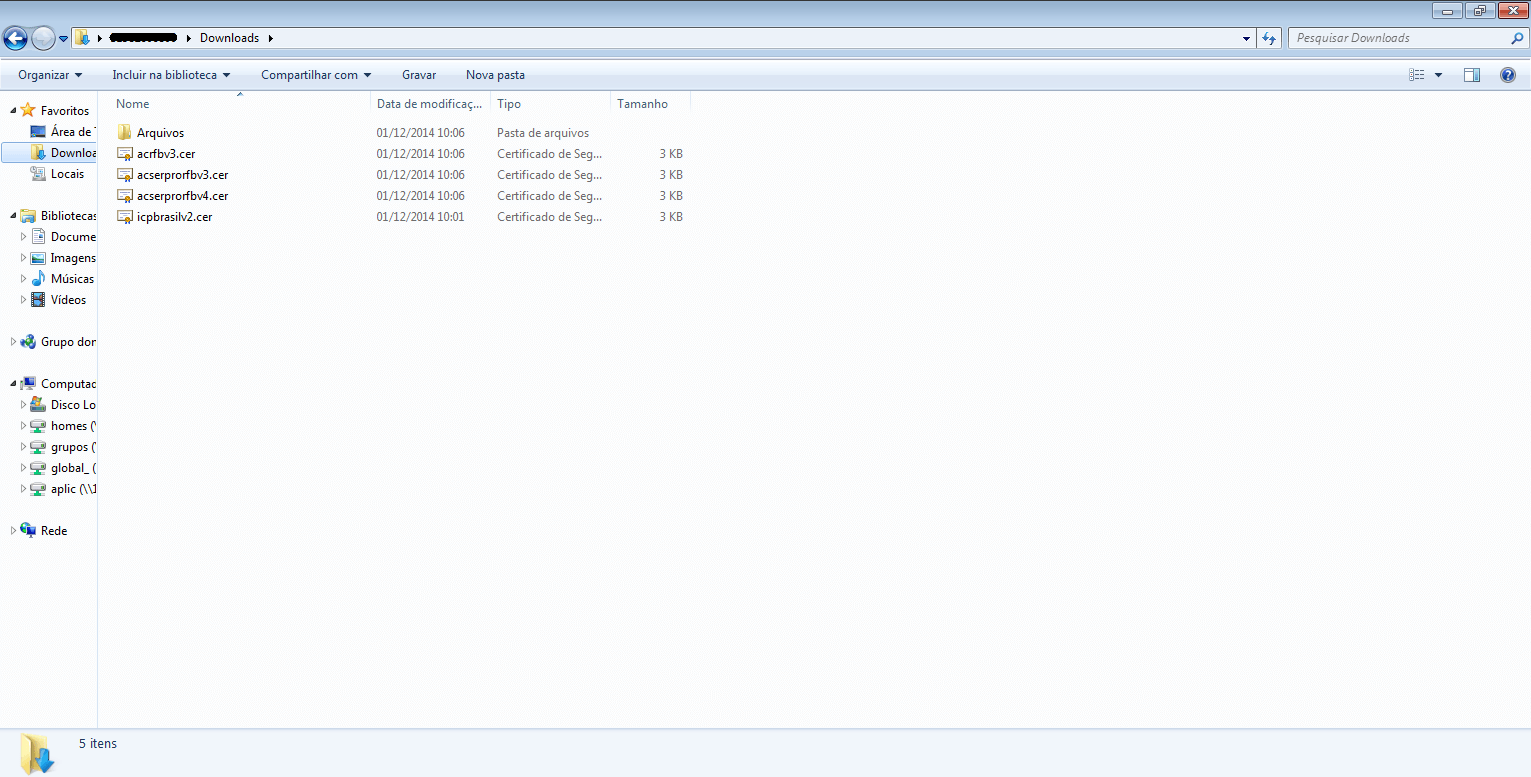
(Etapa 4 de 12)
Escolha um dos arquivos de certificado e clique duas vezes sobre ele.
Referência (copie para o Mantis o texto em vermelho):
demo_.html?interacao=109
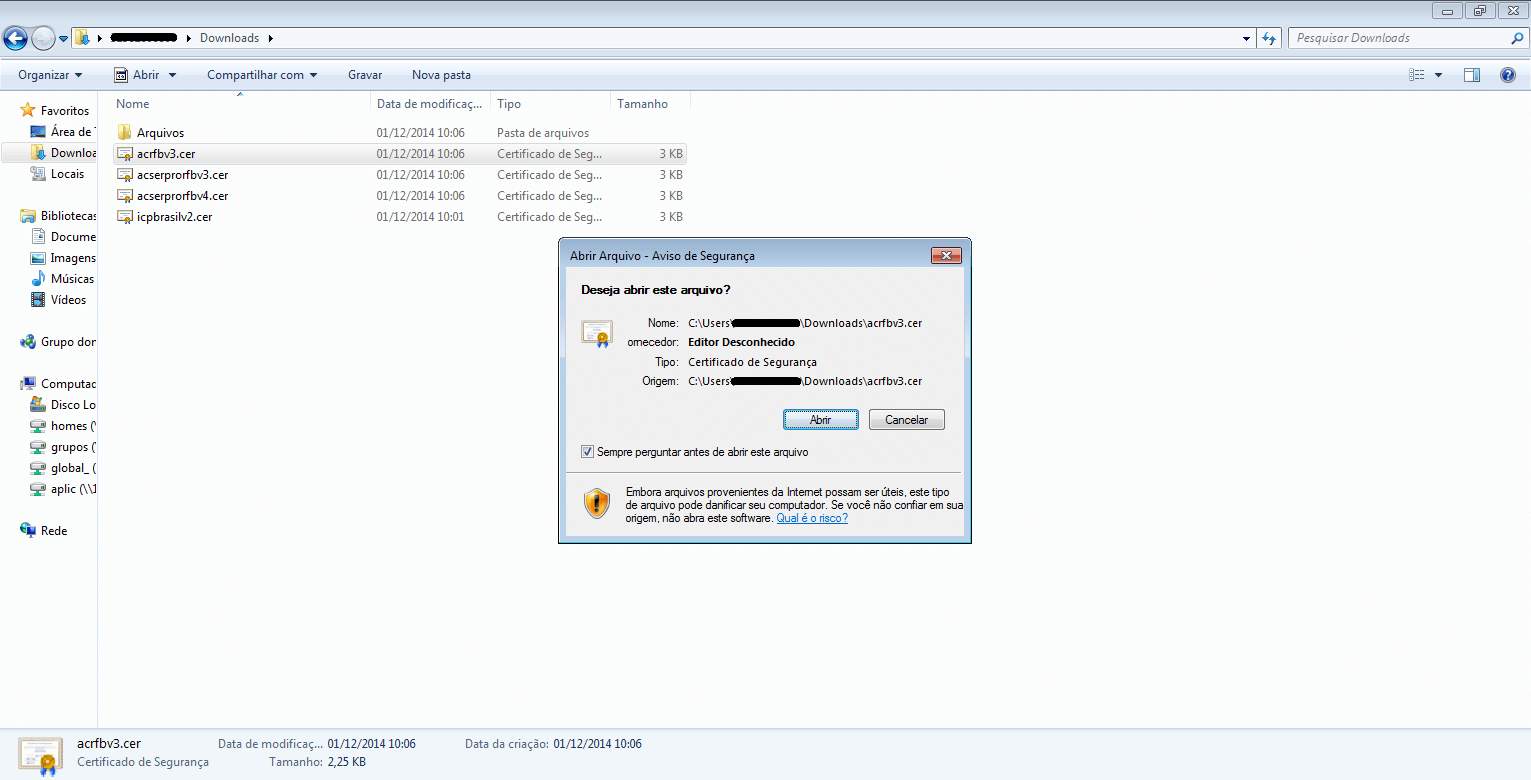
(Etapa 5 de 12)
Caso apareça a janela Abrir Arquivo - Aviso de Segurança, clique no botão Abrir.
Referência (copie para o Mantis o texto em vermelho):
demo_.html?interacao=110
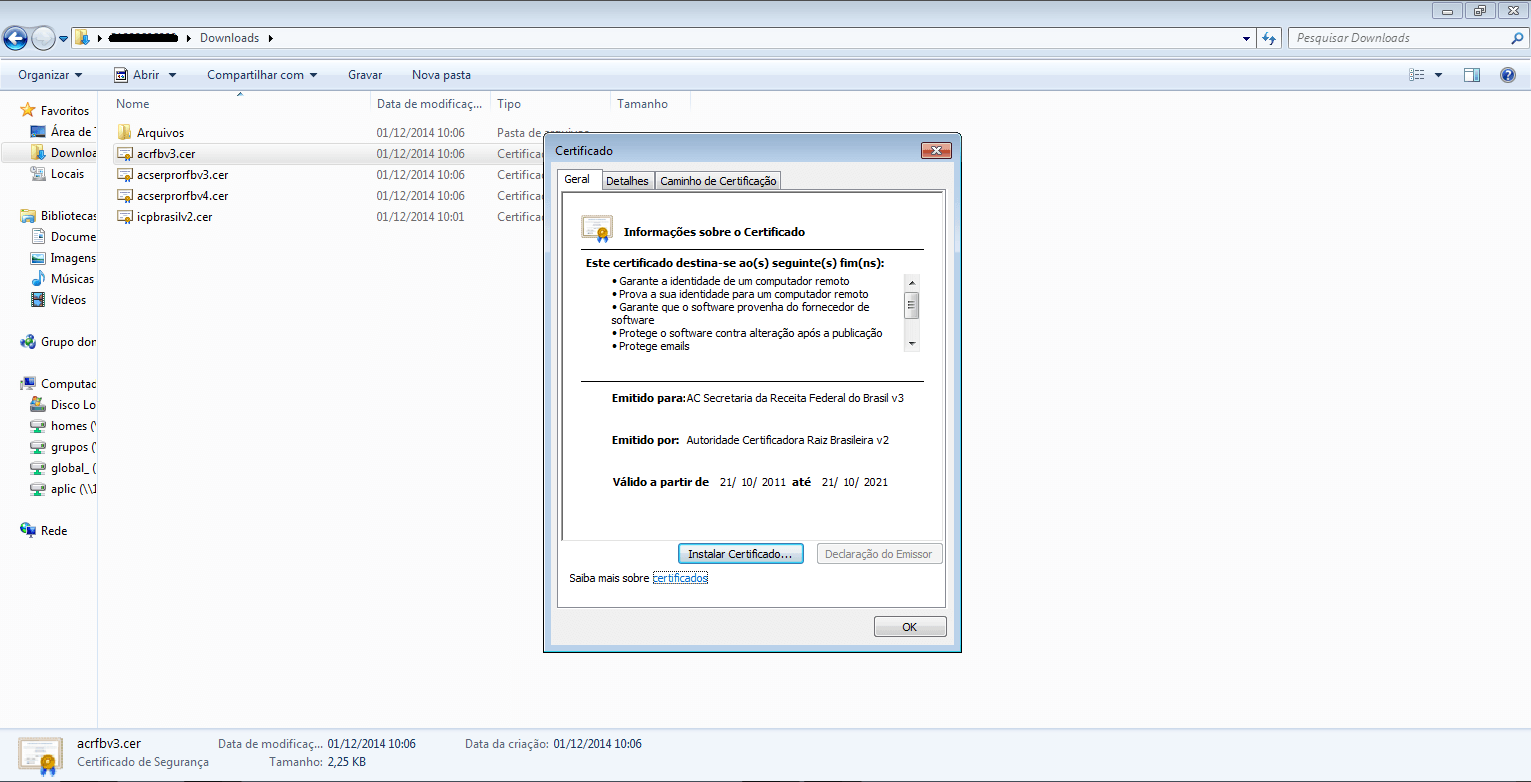
(Etapa 6 de 12)
Será apresentada a janela Certificado. Clique no botão Instalar Certificado...
Referência (copie para o Mantis o texto em vermelho):
demo_.html?interacao=111
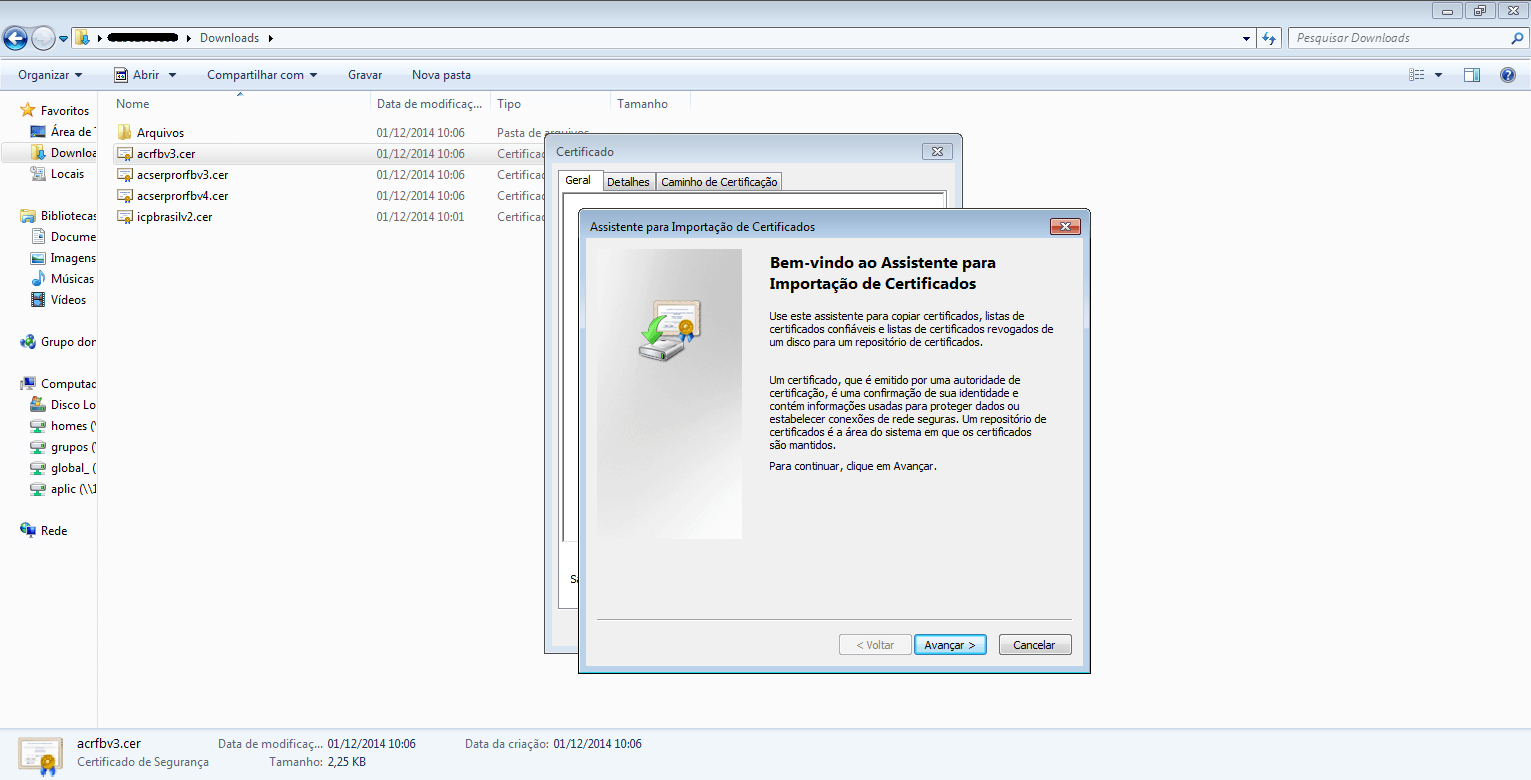
(Etapa 7 de 12)
Na janela Assistente para Importação de Certificados, clique no botão Avançar.
Referência (copie para o Mantis o texto em vermelho):
demo_.html?interacao=112
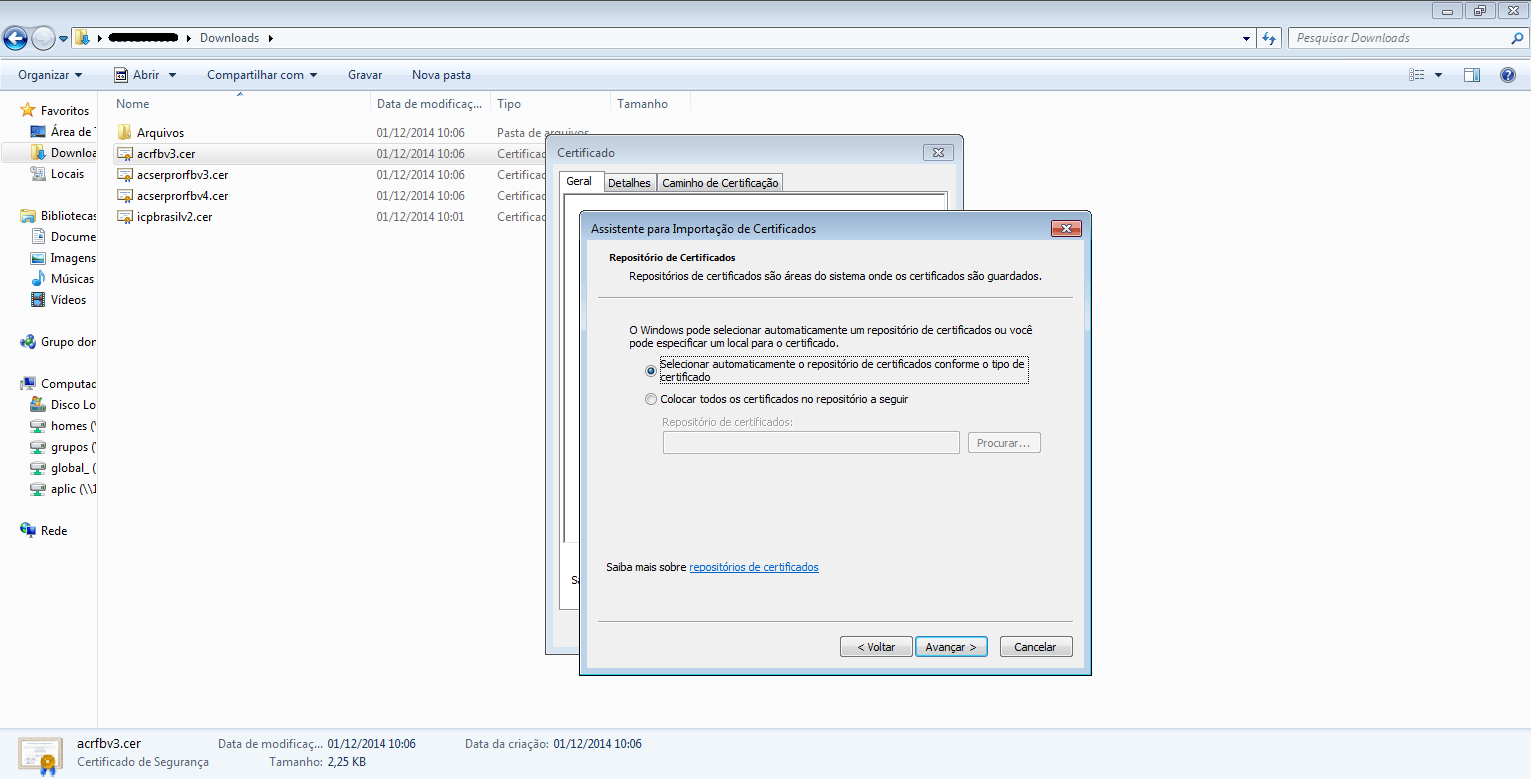
(Etapa 8 de 12)
Mantenha a opção Selecionar automaticamente o repositório de certificados conforme o tipo de certificado selecionada.
Referência (copie para o Mantis o texto em vermelho):
demo_.html?interacao=113
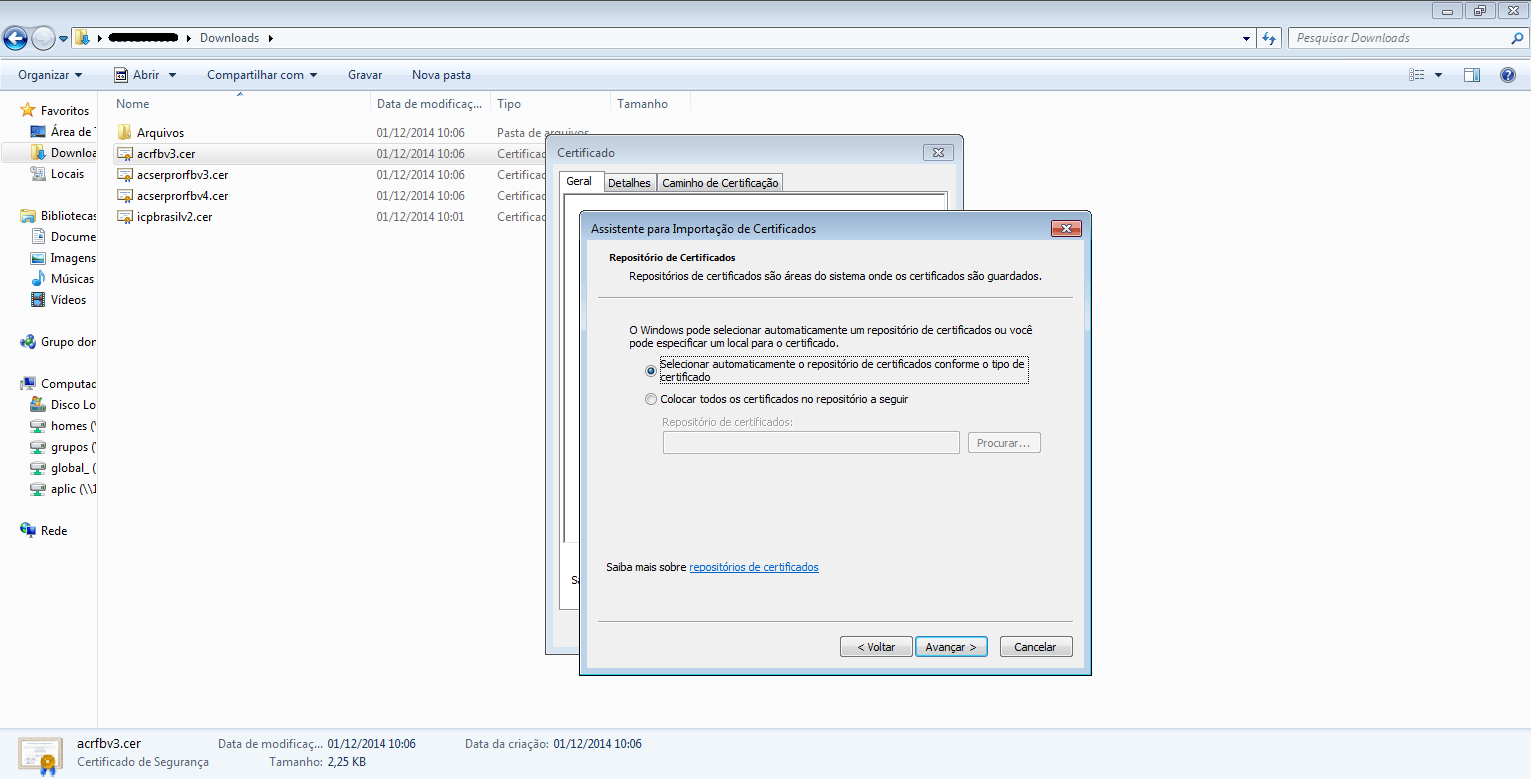
(Etapa 9 de 12)
Clique no botão Avançar.
Referência (copie para o Mantis o texto em vermelho):
demo_.html?interacao=114
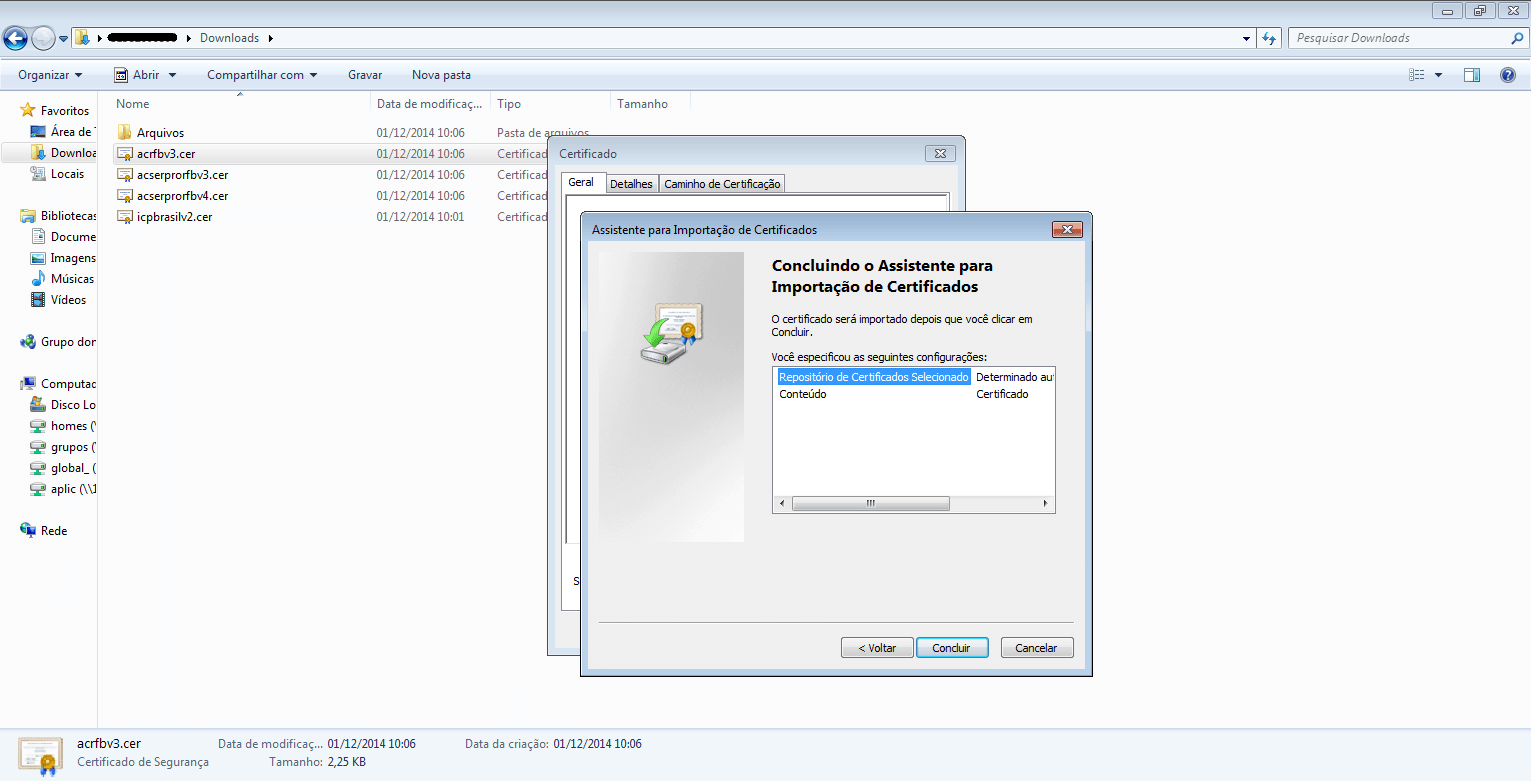
(Etapa 10 de 12)
Em Concluindo o Assistente para Importação de Certificados, clique no botão Concluir.
Referência (copie para o Mantis o texto em vermelho):
demo_.html?interacao=115
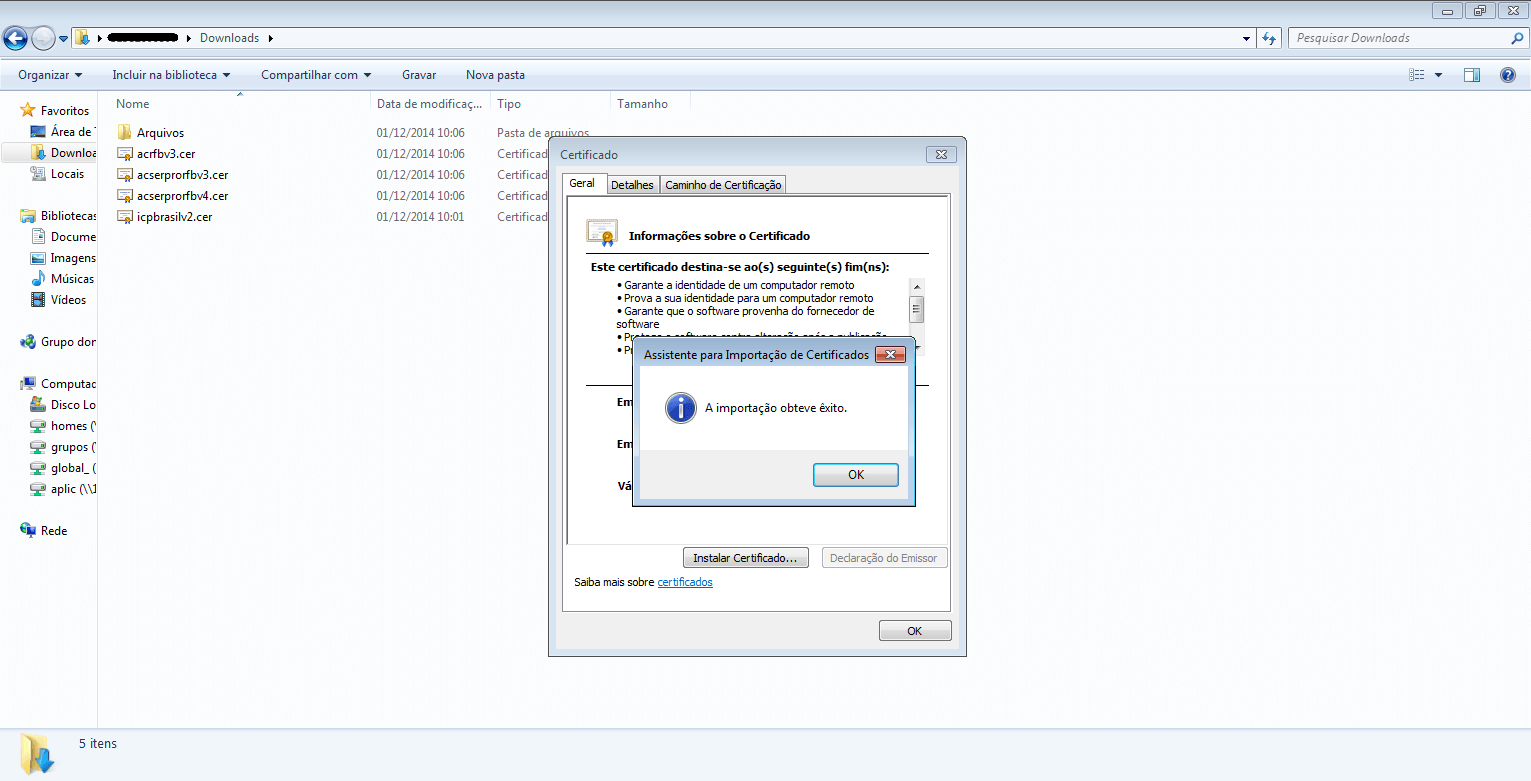
(Etapa 11 de 12)
A mensagem A importação obteve êxito será apresentada. Clique no botão OK.
Após realizar os procedimentos da tela 3 a tela 11 para todos os outros certificados, a Cadeia de Certificados estará instalada.
Referência (copie para o Mantis o texto em vermelho):
demo_.html?interacao=116
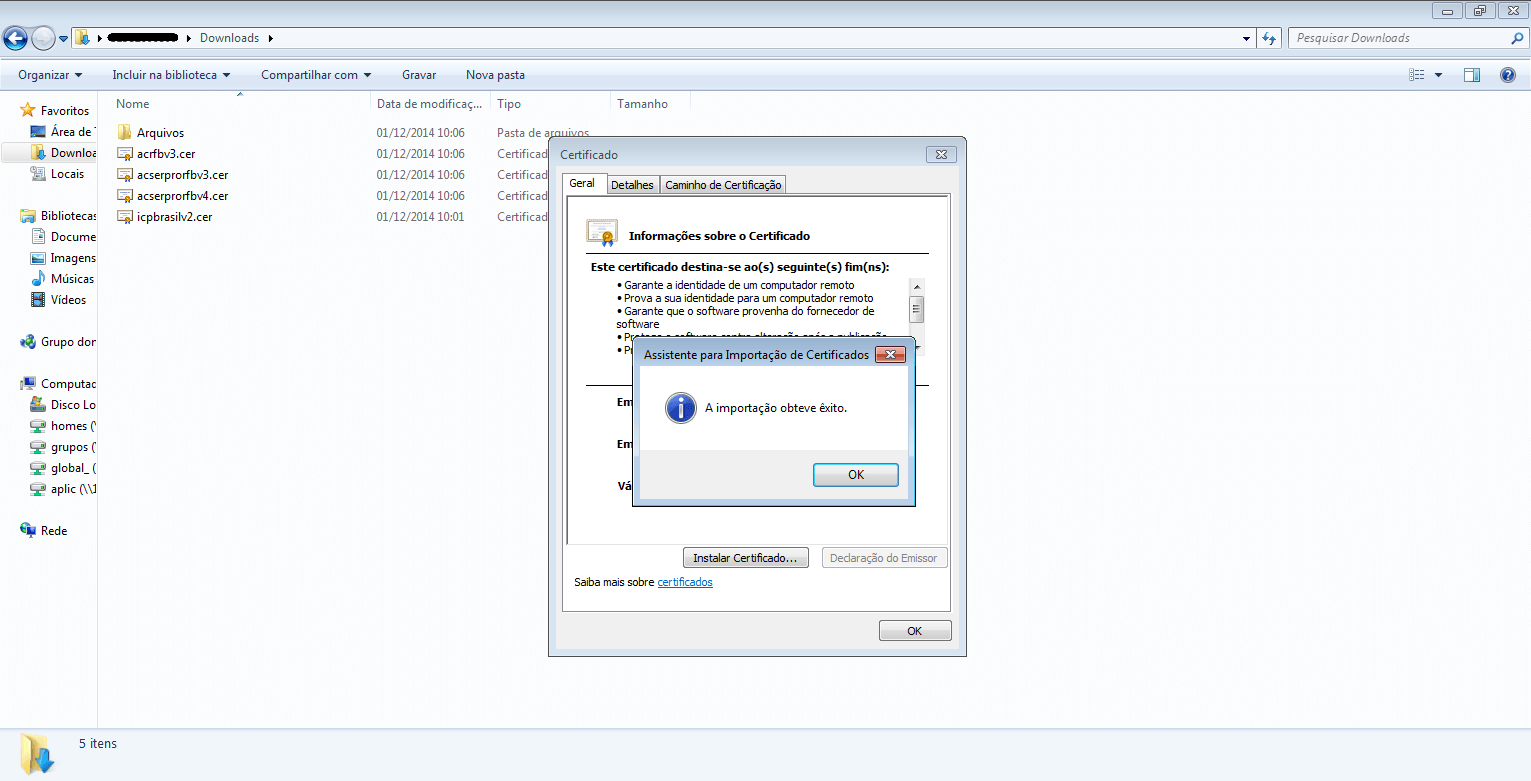
(Etapa 12 de 12)
Fim do tutorial Como Instalar a Cadeia de Certificados no Google Chrome.
Em caso de dúvidas ou problemas entre em contato com a Central de Atendimento da Autoridade de Registro. Instrução - clique para editar o texto.
Em caso de dúvidas ou problemas entre em contato com a Central de Atendimento da Autoridade de Registro. Instrução - clique para editar o texto.
Referência (copie para o Mantis o texto em vermelho):
demo_.html?interacao=117